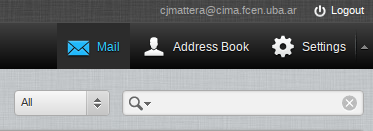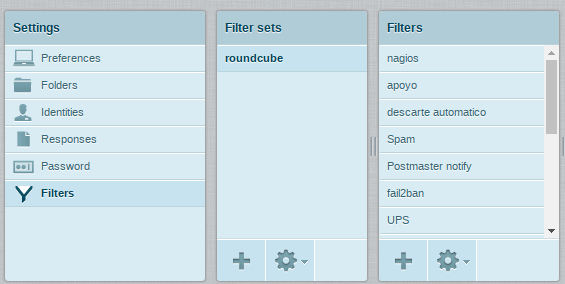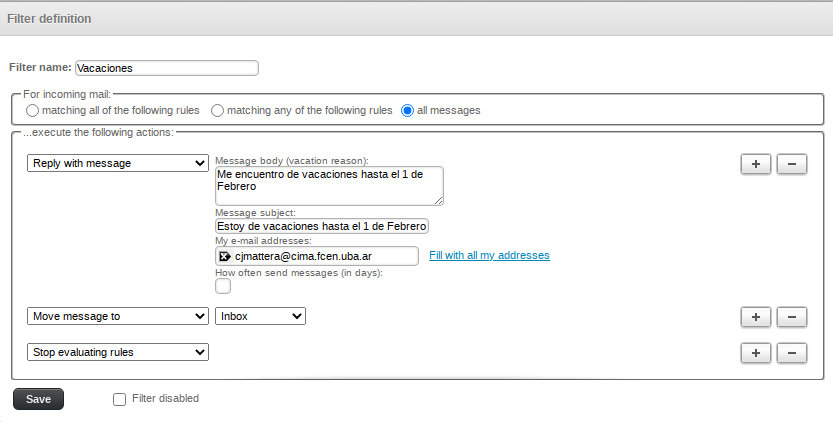Configuración filtros webmail para avisos de vacaciones
De Wikicima
(Diferencias entre revisiones)
| (No se muestran 2 ediciones intermedias realizadas por un usuario) | |||
| Línea 1: | Línea 1: | ||
<pre> |
<pre> |
||
| − | Cuando necesitamos enviar una respuesta automática de correo a todos los mails que nos llegan cuando salimos de vacaciones y que a su vez se mantenga |
+ | Cuando necesitamos enviar una respuesta automática de correo a todos los mails que nos llegan al momento de salir de vacaciones y que a su vez se mantenga |
| − | una copia del corre en nuestras casillas lo recomendado por nosotros es utilizar los filtros del webmail (Roundcube). |
+ | una copia del correo en nuestras casillas lo recomendado por nosotros es utilizar los filtros del webmail (Roundcube). |
Para hacerlo hay que acceder a la parte de "Settings", que está ubicada en la parte superior derecha según se muestra en la foto |
Para hacerlo hay que acceder a la parte de "Settings", que está ubicada en la parte superior derecha según se muestra en la foto |
||
| Línea 15: | Línea 15: | ||
</pre> |
</pre> |
||
| − | [[Archivo:Filtro_Vacation_2.png]] |
+ | [[Archivo:Filtro_Vacation_3.png]] |
| + | |||
| + | <pre> |
||
| + | |||
| + | En la fila "Filters" abajo de todo aparece un signo "+". Para crear un nuevo filtro tocamos ese signo y se abrirá una ventana donde podemos |
||
| + | empezar a incorporar reglas para nuestro filtro. |
||
| + | Para que el mismo funcione, deberemos agregar las siguientes reglas y completar con el texto que nosotros deseamos. |
||
| + | |||
| + | </pre> |
||
| + | |||
| + | [[Archivo:Filtro_Vacation_4.png]] |
||
| + | |||
| + | |||
| + | <pre> |
||
| + | Una vez que hemos retornado de las vacaciones podemos ingresar a la misma ubicación y desactivar el filtro. Con eso dejará de funcionar y si en |
||
| + | un futuro necesitamos utilizarlo, solo basta con cambiar el texto y volver a activarlo. |
||
| + | </pre> |
||
Última revisión de 10:45 12 ene 2021
Cuando necesitamos enviar una respuesta automática de correo a todos los mails que nos llegan al momento de salir de vacaciones y que a su vez se mantenga una copia del correo en nuestras casillas lo recomendado por nosotros es utilizar los filtros del webmail (Roundcube). Para hacerlo hay que acceder a la parte de "Settings", que está ubicada en la parte superior derecha según se muestra en la foto
Luego hay que seleccionar "Filters" en la barra de Settings y hacia la derecha aparecerán todos los filtros que hemos creado
En la fila "Filters" abajo de todo aparece un signo "+". Para crear un nuevo filtro tocamos ese signo y se abrirá una ventana donde podemos empezar a incorporar reglas para nuestro filtro. Para que el mismo funcione, deberemos agregar las siguientes reglas y completar con el texto que nosotros deseamos.
Una vez que hemos retornado de las vacaciones podemos ingresar a la misma ubicación y desactivar el filtro. Con eso dejará de funcionar y si en un futuro necesitamos utilizarlo, solo basta con cambiar el texto y volver a activarlo.